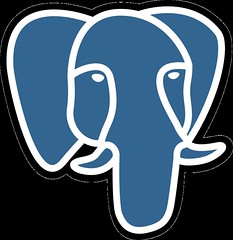sshfs -omodules=iconv,from_code=CP950 yurenju@140.130.120.111:/samba/ samba/
馬上就可以掛載原本 samba 的目錄,並且透過 CP950 的編碼轉換成 UTF-8。而我們研究室的 檔案伺服器原本只開放給內網使用,不過只要配和 SSH VPN 加上 sshfs,不論到哪個地方,都可以輕易的存取檔案伺服器的資源啦!
sshfs -omodules=iconv,from_code=CP950 yurenju@140.130.120.111:/samba/ samba/
modprobe tun接下來所有的動作都在筆記型電腦 C 上執行。如果要開機的時候自動載入驅動程式,請將 tun 加入 /etc/modules 裏面。接下來要使用 SSH VPN 要有以下資訊是在每個咖啡館都不一樣的:
ssh -w 0:0 -f 140.130.120.110 "ifconfig tun0 10.0.2.1 netmask 255.255.255.252 pointopoint 10.0.2.2 ;echo 1 > /proc/sys/net/ipv4/ip_forward ;/sbin/iptables -t nat -A POSTROUTING -o eth0 -j MASQUERADE ;route add -net $NETWORK gw 10.0.2.2 dev tun0"下面介紹一下參數
ifconfig tun0 10.0.2.2 netmask 255.255.255.252 pointopoint 10.0.2.1這樣就可以傳送了。你可以上 My IP 來確定一下自己的 IP。
(設定 C 的 tun0 介面)
route add -net 140.130.120.0/24 gw 10.0.2.1 dev tun0
(加入路由資訊)
route add 140.130.120.110 gw $GW
(這蠻重要的,傳送給 140.130.120.110 的封包經由 $GW 傳送)
route add default gw 10.0.2.1 tun0
(將預設 gateway 改成 tun0 的 10.0.2.1)
route del default gw $GW
(刪除原本的 gateway)
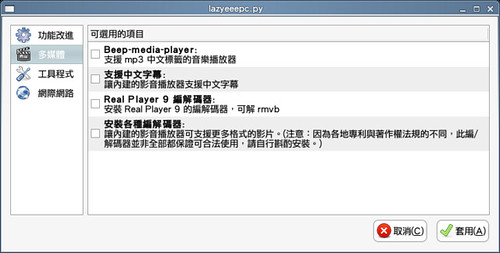
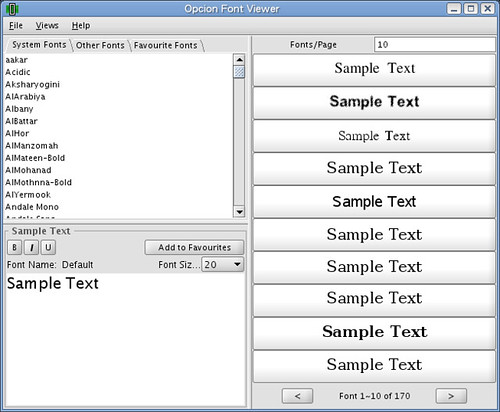
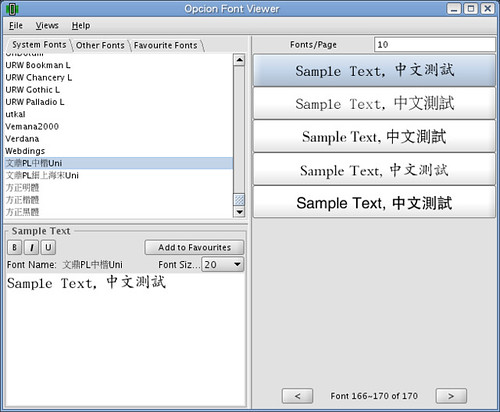



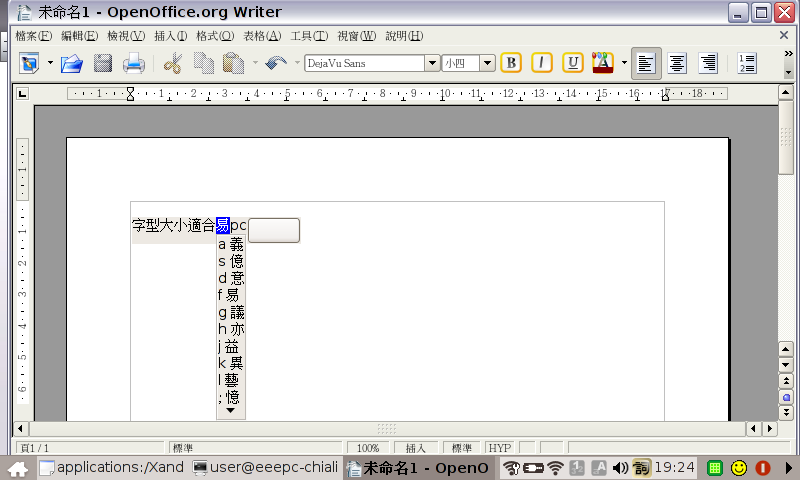
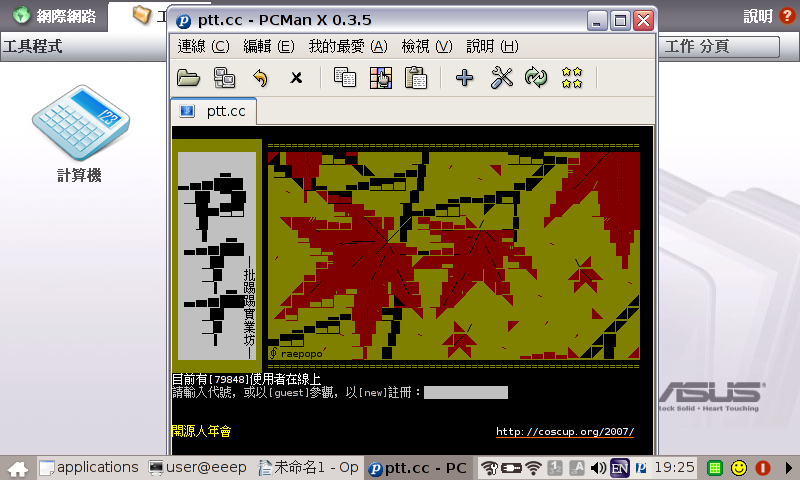
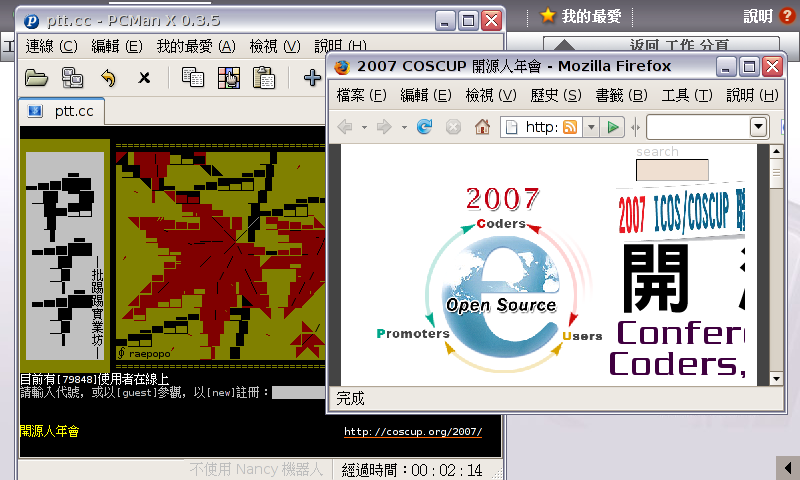
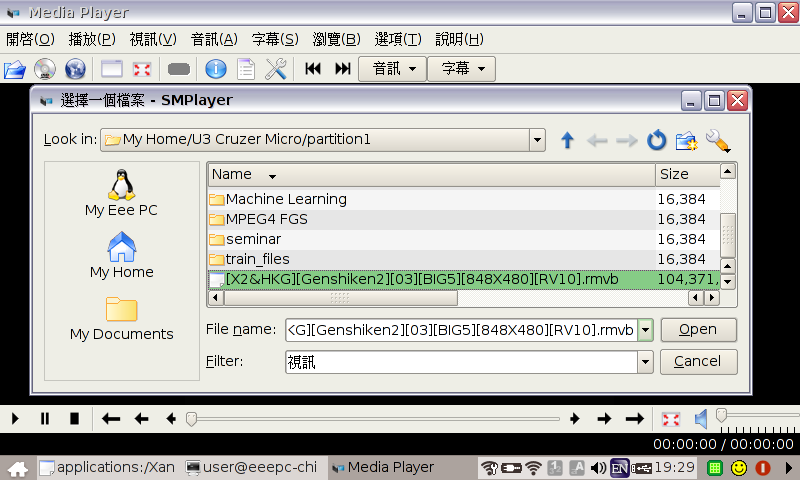

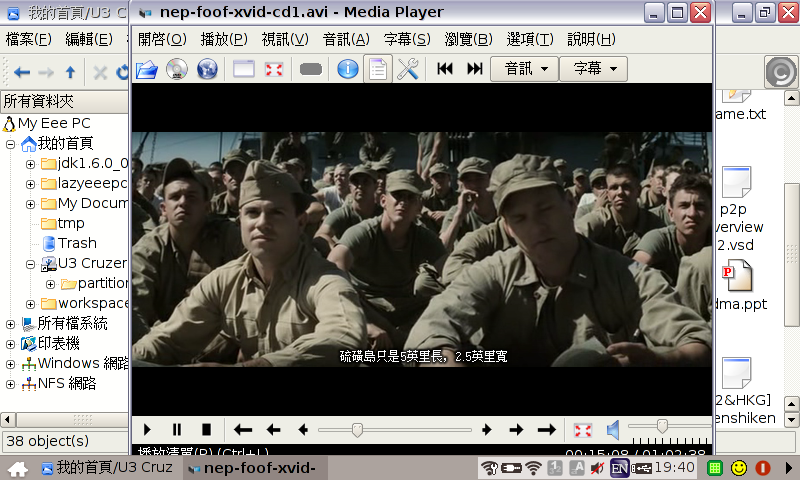


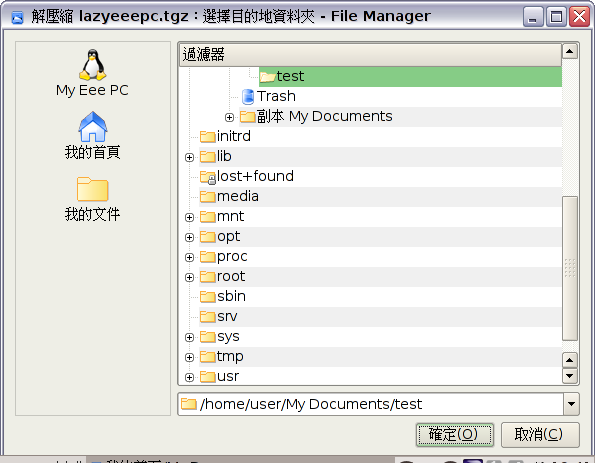
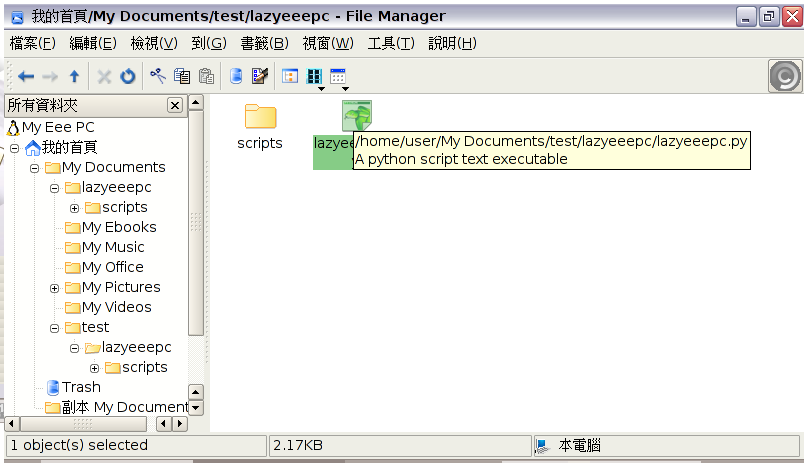


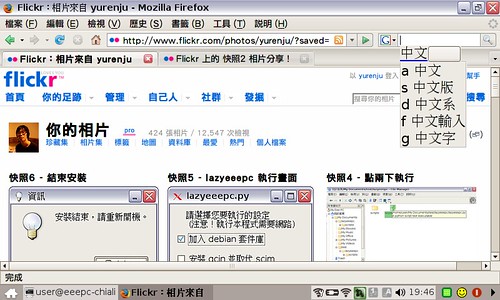

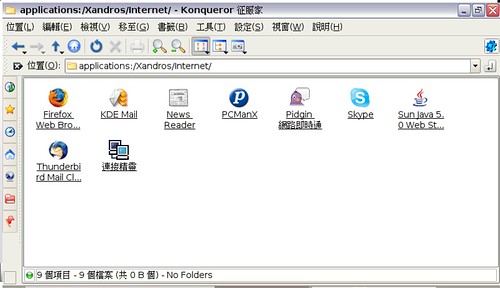
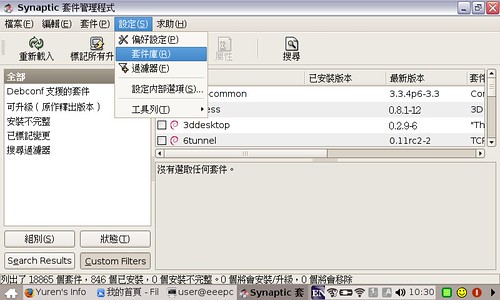
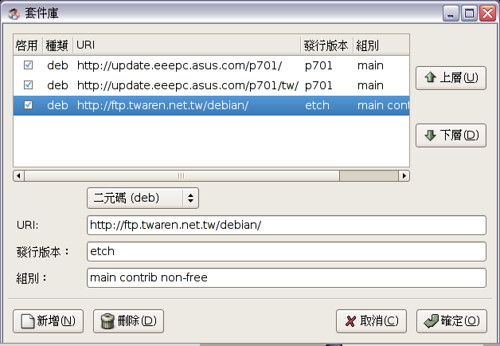

hdparm -t /dev/sda一個是用來測試硬碟讀取速度,大寫 T 則是測試硬碟快取速度。那這隻程式 hdparm 怎麼來的?當然是 debian etch 直接加上去就可以用了 XDDD
hdparm -T /dev/sda
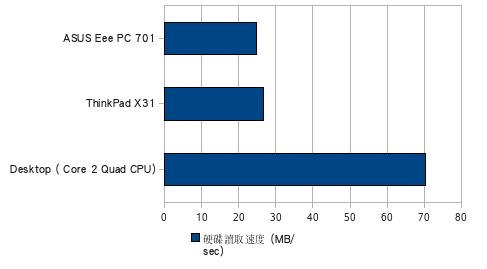

 選第一個就是 LCD, 第二個就是兩邊都開啟。有興趣可以看一下源碼,主要的程式碼只有六行 XD
選第一個就是 LCD, 第二個就是兩邊都開啟。有興趣可以看一下源碼,主要的程式碼只有六行 XD
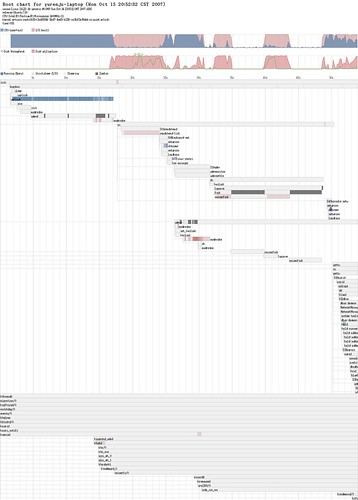
title Ubuntu 7.10, kernel 2.6.22-14-generic接著再繼續看 bootchart,發現 fsck 檢查的時間花太久,所以 fsck 檢查我也關掉了。不過這步是有風險的,對 reiserfs 沒信心的可別試阿 XD
root (hd0,0)
kernel /boot/vmlinuz-2.6.22-14-generic root=UUID=3cd59194-5bd7-4ed3-b238-ca5b83a90dcb ro quiet nosplash
initrd /boot/initrd.img-2.6.22-14-generic
UUID=3cd59194-5bd7-4ed3-b238-ca5b83a90dcb / reiserfs notail 0 0接下來在系統→管理→服務裏面把我的電腦上用不到的藍牙、APMD關閉。
UUID=8e6a1c42-85b6-48b4-af08-bcd4657856aa /home reiserfs defaults 0 0
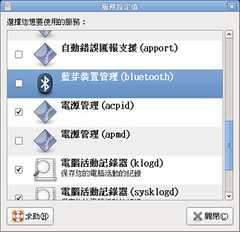
echo 10 >/sys/bus/usb/devices/usb1/power/autosuspend大功告成。那現在的開機速度呢?
echo auto >/sys/bus/usb/devices/usb1/power/level
echo 1 > /sys/module/snd_ac97_codec/parameters/power_save
echo 1500 > /proc/sys/vm/dirty_writeback_centisecs
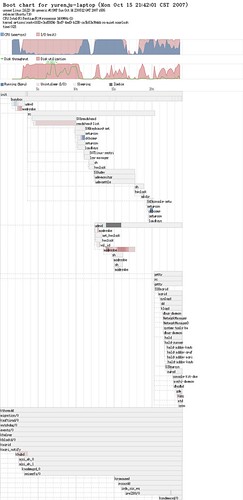
zenity --file-selection這樣會顯示以下畫面:
 如果點選了 "google-browsersync.xpi",則會在 STDOUT 回傳
如果點選了 "google-browsersync.xpi",則會在 STDOUT 回傳/home/yurenju/google-browsersync.xpi其實 zenity 就是一個簡單的對話框產生器,可以產生各式各樣的對話框如問題、資訊、列表、日曆、檔案選擇等等。像是我之前在 lazybuntu 寫的輸入法選擇 script (後來 pcman 有修改過):

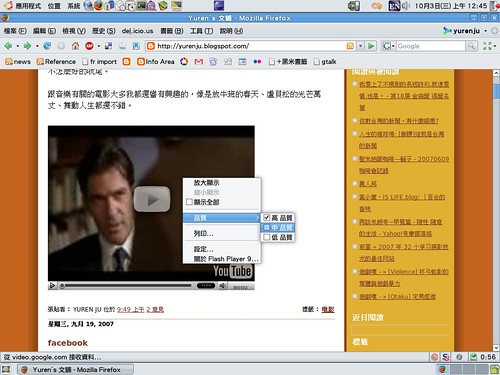
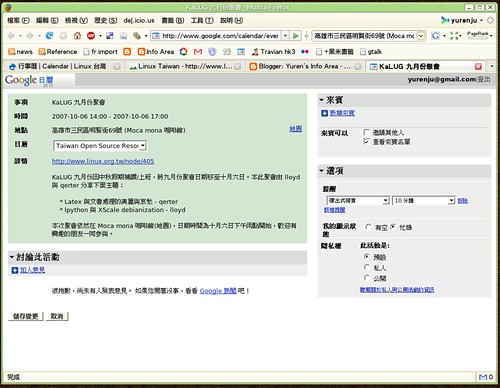
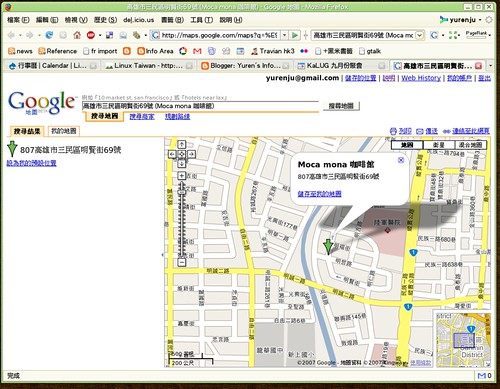

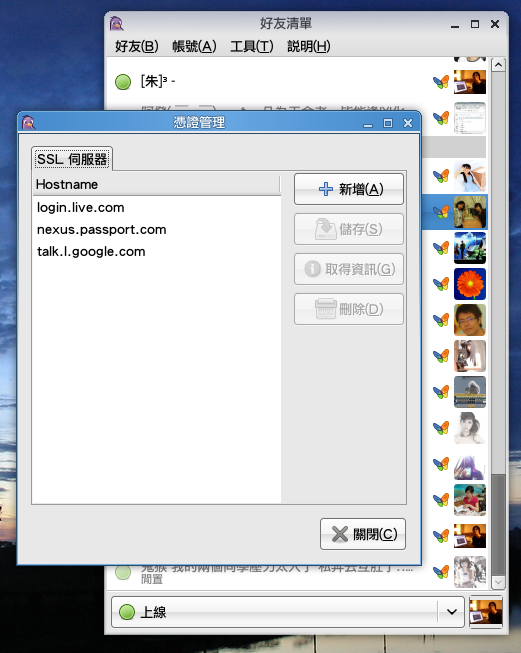
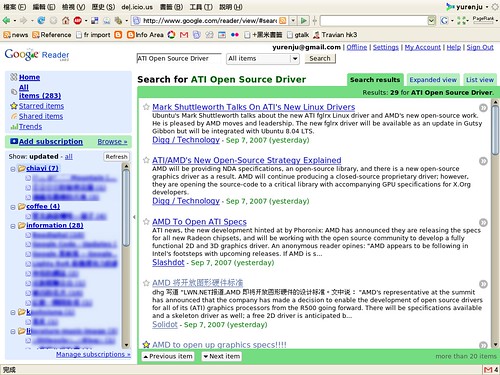
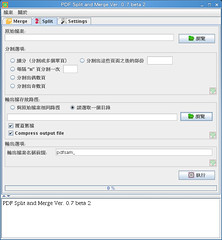
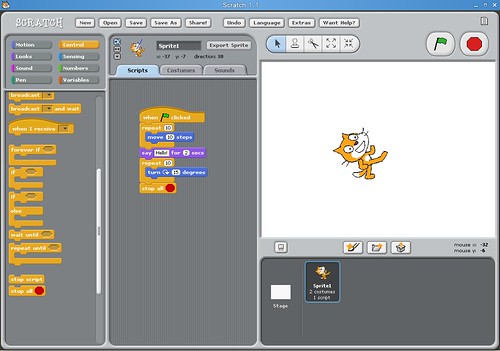
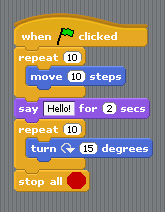
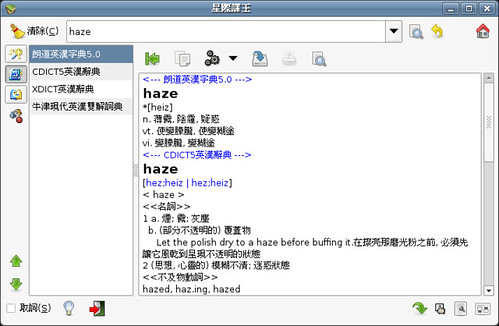
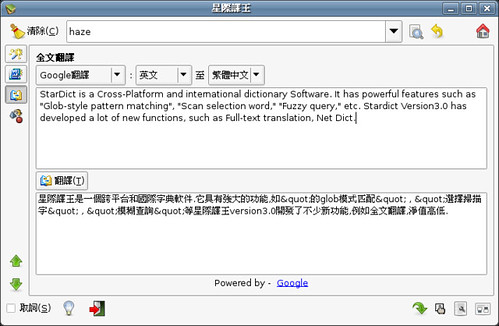
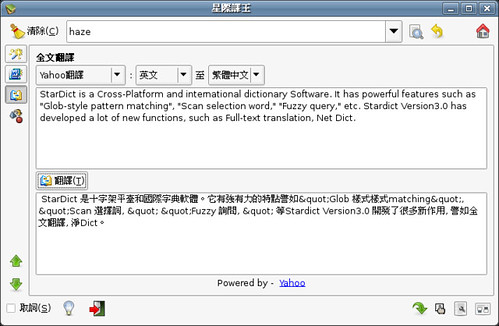

<a href="http://www.linux.org.tw/"><img src="http://people.linux.org.tw/%7Eyurenju/images/linuxtw.gif" alt="Linux 臺灣貼紙" style="border: 0pt none ;" /></a>請大家多多支持喔 :-D
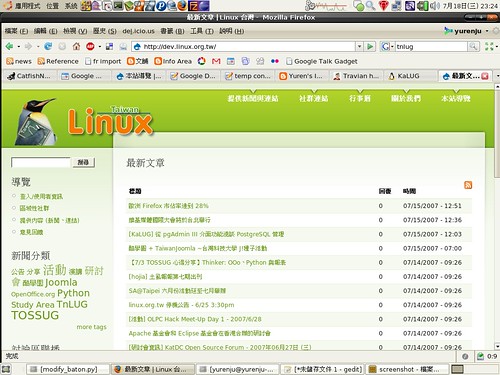

$ sudo aptitude update下載,解壓縮 OpenCA
$ sudo aptitude dist-upgrade
$ cd Desktop安裝必備軟體
$ tar zxvf openca-0.9.3-rc1.tar.gz
$ tar zxvf openca-tools-1.0.0.tar.gz
$ sudo aptitude install apache2 libssl-dev libldap2-dev ldap-utils libdbi-perl libclass-dbi-mysql-perl mysql-server這是安裝 openca 時另外沒有提到,但是需要的 perl 函式庫
$ sudo aptitude install libconvert-asn1-perl libauthen-sasl-perl libio-socket-ssl-perl libxml-sax-perl設定 MySQL
$ mysql -u root -p
mysql> set password for root@localhost = password('1234');
mysql> CREATE DATABASE openca;
$ cd openca-tools-1.0.0/安裝 OpenCA
$ ./configure --prefix=/usr --enable-debug
$ make
$ sudo make install
$ sudo mkdir /usr/lib/cgi-bin設定 OpenCA
$ cd ..
$ cd openca-0.9.3-rc1
$ ./configure --prefix=/usr --with-httpd-user=www-data --with-httpd-group=www-data --with-htdocs-fs-prefix=/var/www --with-cgi-fs-prefix=/usr/lib/cgi-bin --with-db-type=mysql --with-db-port=3306 --with-db-name=openca --with-db-user=root --with-db-host=localhost --with-db-passwd=1234 --enable-dbi
$ sudo make
$ sudo make install-offline
$ sudo make install-online
$ sudo cp src/scripts/open* /usr/bin/
$ sudo chmod a+x /usr/bin/open*
$ cd /usr/OpenCA/etc
$ sudo ./configure_etc.sh
$ sudo ./openca_rc start